QlikView Converter Tool in Qlik Sense 3.2

Onlangs is Qlik Sense Enterprise 3.2 uitgekomen met een aantal interessante nieuwe features. Een van die nieuwe features is de QlikView Converter Tool, waarmee de migratie van een QlikView document naar een Qlik Sense app eenvoudiger wordt. Voorheen kon een QlikView document alleen geconverteerd worden door het QVW bestand te openen in Qlik Sense Desktop. Het laadscript en het datamodel werden op die manier overgenomen in een Qlik Sense app, maar de presentatielaag moest van scratch opnieuw opgebouwd worden. De nieuwe converter tool, die beschikbaar is in Qlik Sense Enterprise en Desktop, converteert naast het laadscript en het datamodel ook de visualisaties, dimensies, meetwaarden en variabelen. In dit blog lees je hoe dit precies in zijn werk gaat.
Voorbereiden van de conversie
Voordat een QlikView document door de converteer tool kan worden gemigreerd, moet het document mogelijk op enkele punten worden aangepast.
- Hidden script tabs
Indien het document een verborgen tab in het laadscript bevat, moet het laadscript aangepast worden. Verborgen tabs worden namelijk niet meegenomen met de conversie en raken daardoor verloren. In Qlik Sense is het niet mogelijk om tabs in het script te verbergen. - Section Access verwijderen
Een document met Section Access kan niet geïmporteerd worden. Indien het document Section Access bevat, moet dit eerst verwijderd worden. De functionaliteit in Qlik Sense met betrekking tot Section Access is namelijk gewijzigd op enkele punten. Na de conversie moet Section Access opnieuw “ingebouwd” worden in de app. - Disable Always One Selected Value
Objecten van het type Listbox en Multibox, waarbij de eigenschap “Always one selected value” is geactiveerd, moeten aangepast worden. Deze functionaliteit wordt standaard niet ondersteund in Qlik Sense.
Hoe werkt de QlikView converter?
De converter tool is in versie 3.2 van Qlik Sense Enterprise en Qlik Sense Desktop toegevoegd als optie in de Dev-Hub. Na het starten van de tool kun je een bestaand QlikView document simpelweg slepen naar het venster in de Dev-Hub, of opzoeken en selecteren via de File Explorer van Windows.
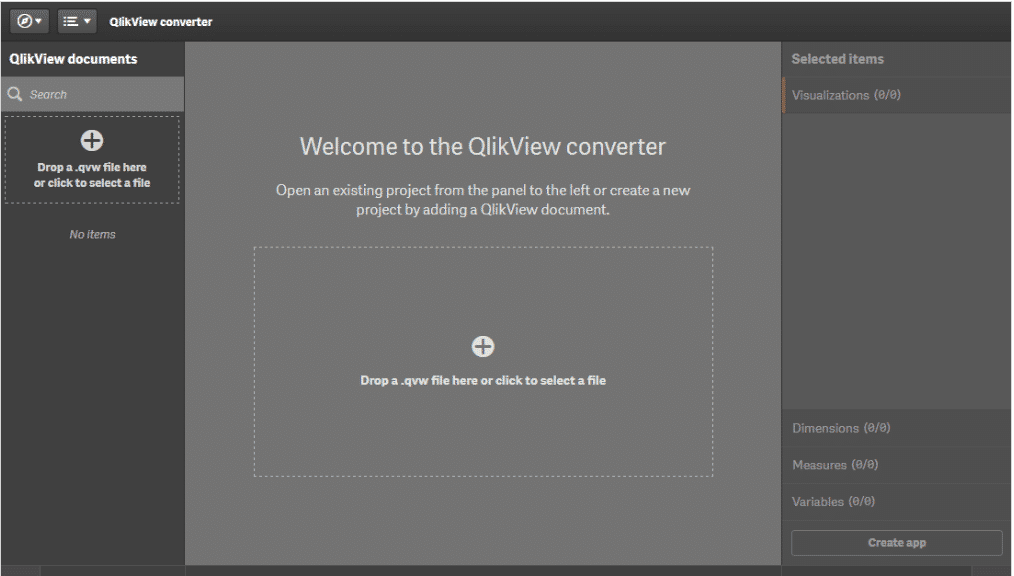
Afbeelding van de QlikView converter in de Dev-Hub
De tool gaat hierna automatisch aan de slag om het document te importeren en te analyseren. Na het importeren van het document krijg je een overzicht van de elementen die geconverteerd kunnen worden. Op een aparte tab zie je de elementen die niet geconverteerd kunnen worden. Met een druk op de knop “Create app” wordt de conversie daadwerkelijk uitgevoerd en wordt er een Qlik Sense app gemaakt in de persoonlijke stream van de gebruiker .
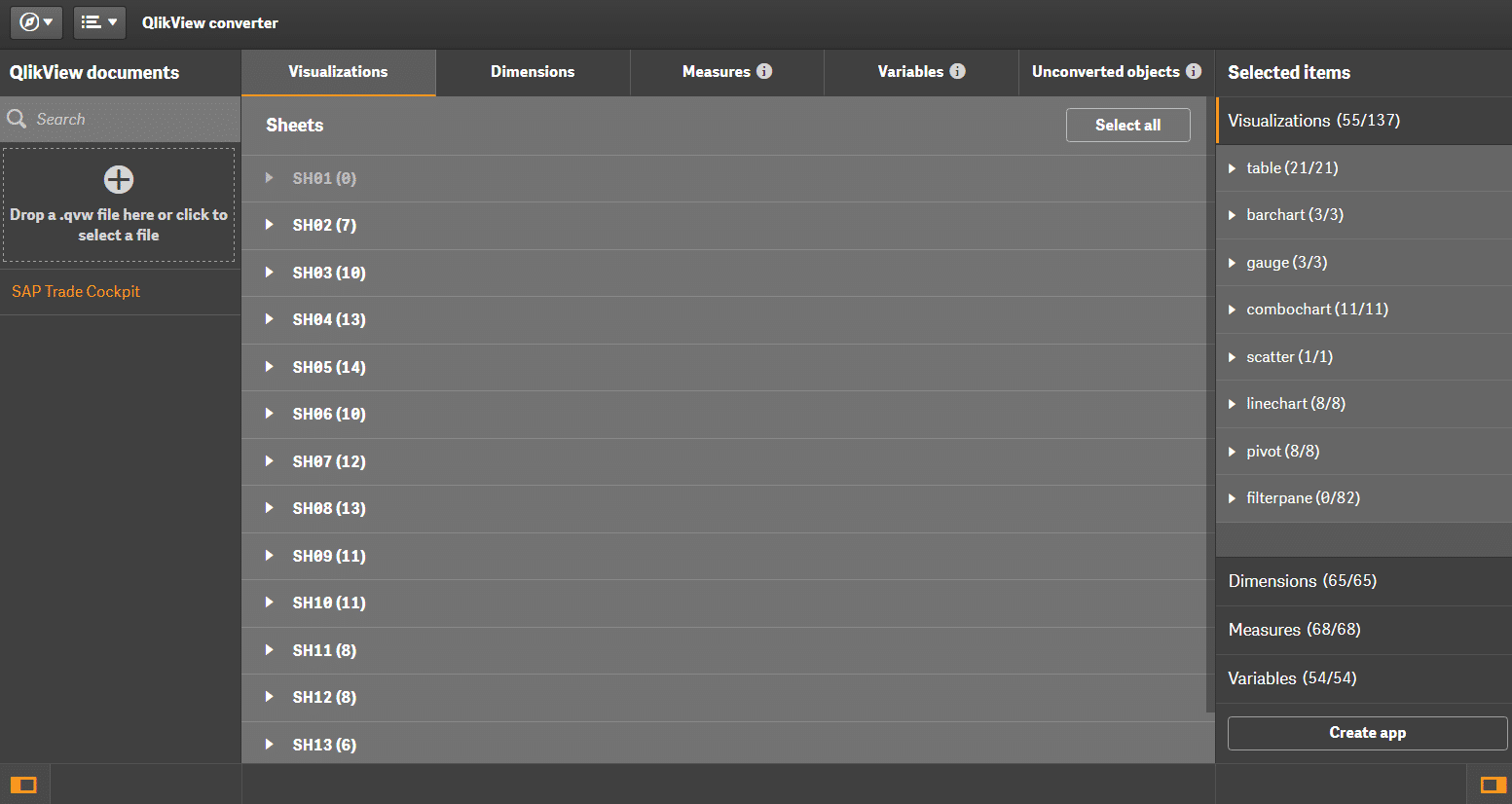
Afbeelding van de QlikView converter na importeren QVW bestand
Wat wordt er geconverteerd?
Na het importeren van een QlikView document laat de tool op verschillende tabs zien wat er geconverteerd gaat worden. De volgende elementen uit het document worden geconverteerd;
- Visualizations
Op deze tab worden de te converteren visualisaties per sheet afgebeeld. Visualisaties zijn de keuzelijsten, grafieken en de tabellen uit het QlikView document. De geselecteerde visualisaties worden door de tool beschikbaar gesteld als Master Items in Qlik Sense. - Dimensions
Op deze tab worden de te converteren dimensies afgebeeld. Dit zijn de dimensies die worden gebruikt in grafieken en tabellen. Ook dimensiegroepen (Cyclic en Drill-down) worden automatisch herkend en geselecteerd voor conversie. De geselecteerde dimensies worden door de tool beschikbaar gesteld als Master Items in Qlik Sense. - Measures
Op deze tab worden de te converteren meetwaarden afgebeeld. Dit zijn alle expressies uit het QlikView document. De geselecteerde meetwaarden worden door de tool beschikbaar gesteld als Master Items in Qlik Sense. - Variables
Alle variabelen worden automatisch geconverteerd.
Op de tabs ‘Visualizations’, ‘Dimensions’ en ‘Measures’ kun je de te converteren items afzonderlijk selecteren. Ook kun je hier de naamgeving van individuele items aanpassen. Op de tab ‘Variables’ kun je niets wijzigen, omdat alle variabelen altijd geconverteerd worden.
Wat wordt er niet geconverteerd?
Niet elk type object wordt geconverteerd door de tool. Tekstobjecten, afbeeldingen, input box, lijnen, pijlen en custom objects worden niet geconverteerd. Na het uitvoeren van een conversie zul je merken dat de presentatielaag van de Qlik Sense app leeg is. Hoewel de visualisaties, dimensies en meetwaarden aanwezig zijn in de app (als Master Items), worden de sheets en de objecten op de sheets niet geconverteerd. Je zult daarom na de conversie met behulp van de Master Items de layout van de app opnieuw moeten ontwerpen.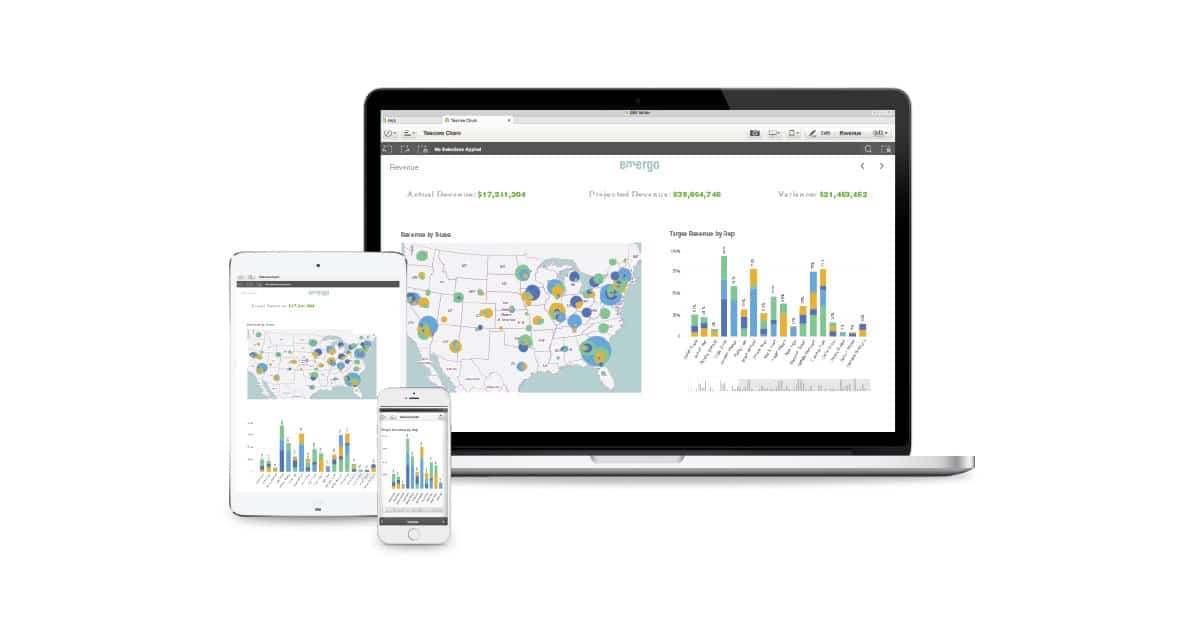
Aanpassen van een geconverteerde app
Na de conversie van een QlikView document, moet de app in Qlik Sense op diverse punten aangepast worden.
- De sheets en visualisaties moeten toegevoegd worden in de presentatielaag van de app.
- De geconverteerde visualisaties in de Master Items moeten gecontroleerd en mogelijk aangepast worden.
- Data connecties moeten opnieuw aangemaakt worden in het laadscript.
- Referenties naar absolute of relatieve paden in het laadscript moeten vervangen worden door LIB opdrachten. Een LIB opdracht verwijst naar een bestaande data connectie.
- Section Access moet opnieuw geconfigureerd worden in het laadscript.
- Niet-geconverteerde objecten moeten mogelijk opnieuw gemaakt worden.
Blog geschreven door Steven Samuels Brusse, Senior Qlik Consultant bij E-mergo






